QY CAD CAM Pro 命令
工具选项卡→环境组→CAM Pro命令  可打开 QY CAD CAM Pro 应用程序。此命令仅在具有有效 QY CAD CAM Pro 许可证时才可用。
可打开 QY CAD CAM Pro 应用程序。此命令仅在具有有效 QY CAD CAM Pro 许可证时才可用。
如果正在使用 Teamcenter Integration for QY CAD (SEEC),则启动 QY CAD CAM Pro 并使用 JT 文件作为项目的输入。
CAM Pro 帮助
NX CAM Express 产品已重命名为 QY CAD CAM Pro。NX CAM Express 产品仍存在于 NX 应用程序中。启动 QY CAD CAM Pro 后,所有帮助从 NX 产品提供。
可以在支持中心中找到有关 NX CAM Express 的信息。
如果您是新接触 NX 计算机辅助制造应用程序 (CAM) 的用户,建议您从教程开始。应用程序启动时,可从 QY CAD CAM Pro 主页上获取教程。如果教程未显示,单击“Web 浏览器”选项卡  。
。
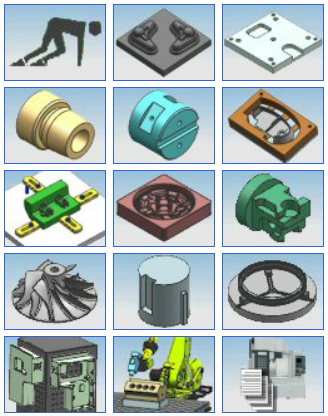
Teamcenter 管理的环境中的 CAM Pro
NXCAM 和 CAM Pro 在 Teamcenter 管理的环境中都受支持,包括对装配的支持。.bat 文件 semanaged_nxcam.bat 随 NX 12.0.x 提供,位于 \Program Files\UDS\QY CAD CAM Pro 12.0.1\UGII 中,该文件:
-
使用多 CAD 功能和 JT。
-
利用支持 4 层连接的 Teamcenter 客户端通信系统 (TCCS),以及配置为与 Teamcenter 11.x 之间进行 2 层连接的 TCCS。
.Bat 文件包含配置 Teamcenter 和 NX 以将 QY CAD 设计数据用于 CAM 的说明。按照 .bat 文件中的说明:
-
定义 Teamcenter 首选项 TC_NX_Foreign_Datasets 以使用 DirectModel (JT)。
-
检查 UGII_BASE_DIR 是否已设置。
-
为与 Teamcenter 的 2 层或 4 层连接设置环境变量。
建议使用 Teamcenter 环境的 4 层连接。
QY CAD CAM Pro 许可错误
如果您收到 QY CAD CAM Pro 许可错误  ,按照以下步骤更正此问题:
,按照以下步骤更正此问题:
-
单击确定关闭错误对话框。
-
退出 QY CAD CAM Pro 应用程序并退出 QY CAD。
-
选择开始→UDS QY CAD CAM Pro→许可工具。
-
在 UDS PLM Software 许可工具对话框中,单击绑定包设置。
-
单击应用,然后单击 X 关闭对话框。
-
重新启动 QY CAD,然后再启动 QY CAD CAM Pro。
如果使用文件→实用程序→选择绑定包方法来更正此许可问题,更正仅应用于活动会话。这种更改仅具有一次性效果。您将必须对每个 QY CAD CAM Pro 会话重复更改。
© 2021 UDS